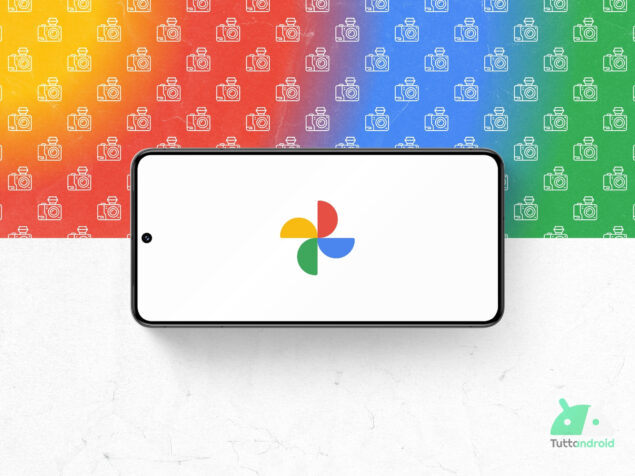Su Google Foto, la galleria multimediale predefinita degli smartphone del colosso di Mountain View e sempre più diffusa sugli smartphone Android che non integrano un’app proprietaria, è in rollout per tutti il nuovo editor video.
Si tratta di qualcosa che avevamo già visto a fine luglio ma che finora non era mai stata distribuita da Google, a differenza del rinnovato editor delle foto che è stato messo a disposizione degli utenti proprio in quel periodo. Andiamo a scoprire tutti i dettagli.
Motorola edge 60, 8/256 GB
50+50+10MP, 6.67'' pOLED 120Hz, Batteria 5200mAh, ricarica 68W, Android 15
Google Foto: il nuovo editor video è in rollout per tutti
Come anticipato in apertura, Google ha finalmente avviato la distribuzione del nuovo editor video per Google Foto, anche se manca lo strumento di inserimento del testo che è emerso un paio di settimane fa.
Con questa mossa, il colosso di Mountain View porta a termine un’importante percorso di rinnovamento per la propria galleria multimediale, decisamente più “ordinata”, completa e coerente (dal punto di vista estetico) per quanto concerne gli strumenti di modifica.
Prima di analizzare la nuova interfaccia utente segnaliamo che, nonostante sia già in distribuzione la versione 7.51 dell’app, per alcuni utenti (come nel nostro caso) il nuovo editor video è già disponibile con la versione 7.50 dell’app. Il rollout, lato server (come sempre più spesso accade), coinvolge anche gli utenti iOS.
Come si presenta e che opzioni offre il nuovo editor video
Il nuovo editor video si presenta con una prima schermata che mostra la “timeline” del video, permettendo al volo di ritagliare una clip (spostando i due limiti a destra e sinistra) o esportare il fotogramma visualizzato (tramite il pulsante presente accanto al tempo di visualizzazione). Subito sotto, invece, abbiamo il carosello degli strumenti, ordinati per macro-categoria: Automatico, Ritaglia, Regola, Filtri, Audio, Velocità e Musica.
Andando in ordine, la scheda Automatico contiene al suo interno due strumenti: Migliora (apporta correzioni automatiche per migliorare il video) e Stabilizza (aggiunge una sorta di stabilizzazione, può essere utile nel caso in cui il video sia troppo mosso).
Anche la scheda Ritaglia mette a disposizione due strumenti. Il primo consente di ritagliare “fisicamente” il video in termini di formato: oltre al ritaglio Libero, abbiamo vari formati predefiniti tra cui scegliere (9:16, 2:3, 3:4, Quadrato, 4:3, 3:2, 16:9), e possiamo anche effettuare un crop spostando i quattro segni bianchi posti agli angoli. Il secondo è lo strumento Ruota che consente di scegliere finemente l’angolo di rotazione (tramite uno slider), procedere per step di 90° con un pulsante dedicato o specchiare il video.
La terza categoria di strumenti è Regola. Essa consente di regolare tutta una serie di parametri “visivi” del video: Luminosità, Contrasto, Tono, Punto di bianco, Alte luci, Ombre, Punto di nero, Vignettatura, Saturazione, Temperatura, Tinta, Incarnato e Gradazione di Blu.
Per ognuno di questi parametri abbiamo uno slider, regolabile da 0 a 100. Effettuando una pressione prolungata sul video, possiamo visualizzare il video stesso come appariva prima delle modifiche.
Andando oltre, abbiamo la scheda Filtri. Si tratta di una serie di “preset” che vanno ad aggiungere un layer sul video, modificandone l’estetica. È possibile scegliere tra ben 19 filtri diversi: Vivace, Playa, Honey, Isla, Alpaca, Modena, West, Metro, Reel, Bazaar, Ollie, Onyx, Eiffel, Vogue e Vista.
Le ultime tre schede sono Audio, Velocità e Musica: la prima consente di disattivare l’audio, aggiungere della musica o sfruttare lo strumento Gomma Magica Audio; la seconda consente di regolare la velocità del video (tra 0,25x e 4x); la terza consente di aggiungere una traccia audio al video, scegliendo tra musica disponibile sul dispositivo e un catalogo di tracce ordinate per genere.
Segui Google Italia su Telegram, ricevi news e offerte per primo
Come scaricare o aggiornare l’app di Google Foto
Per scaricare o aggiornare l’app Google Foto su un dispositivo Android, basterà raggiungere la pagina dedicata all’app sul Google Play Store (tramite tap sul badge sottostante) ed eventualmente effettuare un tap su “Installa” (qualora non l’abbiate installata) o su “Aggiorna” (qualora vi segnali la presenza di un aggiornamento).
Come anticipato in apertura, la novità di Google Foto di cui abbiamo appena discusso risulta in distribuzione con l’ultima (e la penultima) versione dell’app ma non sappiamo ancora quando verrà effettivamente completato il rollout per tutti gli utenti.